Зміст
Проблема: При спробі запуску будь-якого 16-розрядного додатка на Windows 10 (32bit) видається наступна помилка: " 16 bit MS-DOS Subsystem. . NTVDM зіткнувся з системною помилкою. Хендл недійсний. Виберіть "Закрити", щоб завершити роботу програми ."

Цей посібник містить інструкції щодо усунення проблеми "NTVDM зіткнувся з системною помилкою" при відкритті 16-розрядних додатків на Windows 10.
Як виправити системну помилку NTVDM в Windows 7 та Windows 10.
Нотатки:
1. якщо ви зіткнулися з помилкою NTVDM в Windows 7 спробуйте змінити режим сумісності програми DOS на "Windows 98/Windows ME" і, якщо проблема не зникне, виконайте інструкції, наведені в пункті 3.
2. якщо ви зіткнулися з помилкою NTVDM в Windows XP , змініть режим сумісності програми DOS на "Windows 98/Windows ME" і якщо проблема не зникне, застосуйте інструкцію з видалення оновлень KB2707511 та KB2709162.
Крок 1: Увімкнути компонент NTVDM.
1. Одночасно натисніть кнопку Перемога  + R клавіші для відкриття командного вікна запуску.
+ R клавіші для відкриття командного вікна запуску.
2. Введіть наступну команду і натисніть ГАРАЗД.
- панель управління
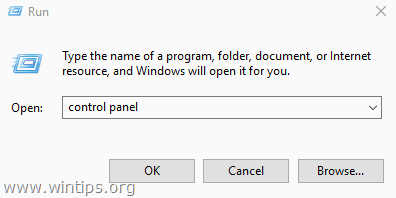
3. Змініть Переглянути по до Маленькі іконки у верхньому правому куті для перегляду всіх елементів панелі управління.
4. Відкрито Програми та можливості а потім натисніть Увімкнення або вимкнення функцій Windows зліва.
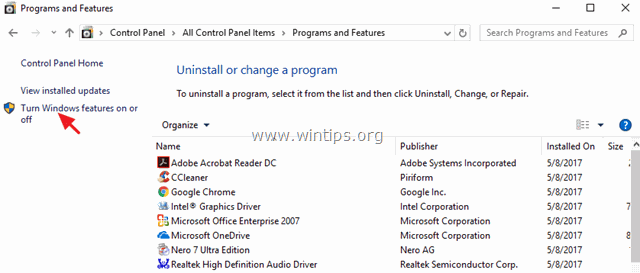
5. Розгорнути Застарілі компоненти , перевірка в "Урядовому кур'єрі". НТВДМ і натисніть OK .
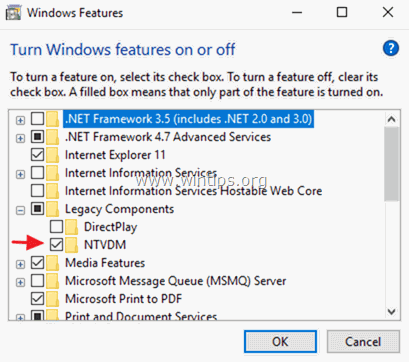
Крок 2. Увімкніть консоль Legacy.
1. Одночасно натисніть кнопку Перемога  + R клавіші для відкриття командного вікна запуску.
+ R клавіші для відкриття командного вікна запуску.
2. Тип cmd відкрити командний рядок.
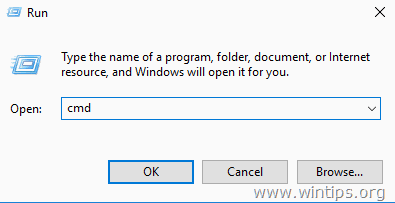
3. Клацніть правою кнопкою миші у верхньому рядку командного рядка (поруч із заголовком) і виберіть Властивості .
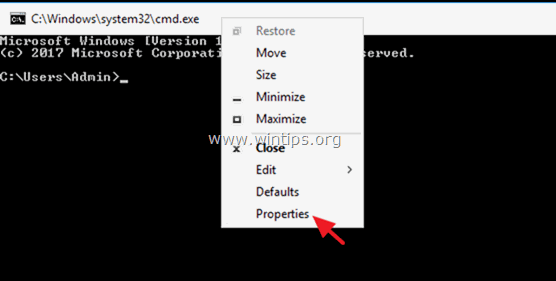
4. Перевірте. " Використання застарілої консолі (потребує перезапуску) " і натисніть кнопку OK .
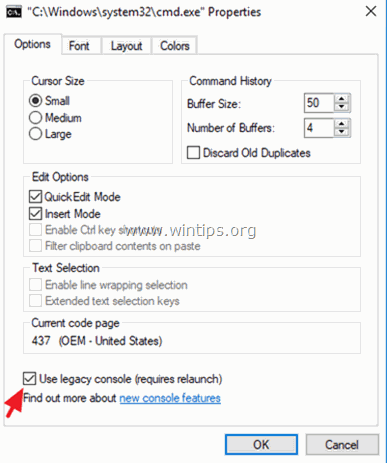
5. Закрийте командний рядок і запустіть програму MS-DOS. Проблема з NTVDM повинна бути вирішена до цього часу.
Примітка: Якщо ви все ще отримуєте помилку NTVDM при запуску 16-бітних додатків, перейдіть до наступного кроку.
Крок 3 (Необов'язково *): включити доступ до 16-розрядних додатків з реєстру або групової політики.
* Зауважте: Інструкції на цьому кроці є необов'язковими. Застосовуйте їх тільки в тому випадку, якщо у вас все ще виникають проблеми при запуску 16-розрядних програм в Windows 10 (або в ОС Windows 7).
Windows 7 & 10 Home або Pro.
- Для забезпечення доступу до 16-бітних додатків на Windows 10 Home:
1. Одночасно натисніть кнопку Перемога  + R клавіші для відкриття командного вікна запуску.
+ R клавіші для відкриття командного вікна запуску.
2. Тип regedit і натисніть Увійдіть відкрити Редактор реєстру.
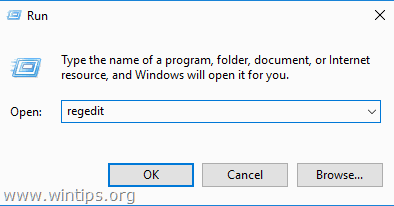
3. Перейдіть на цю клавішу зліва:
- HKEY_LOCAL_MACHINE\SOFTWARE\Policies\Microsoft\Windows
4. Клацніть правою кнопкою миші на Вікна та обирайте Новий > Ключ .
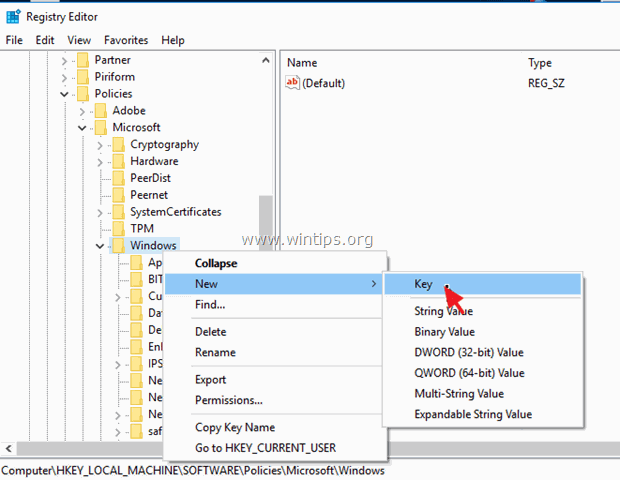
5. Назвіть новий ключ " AppCompat " (без лапок) та натисніть Увійдіть .
6. Виділіть пункт AppCompat клавішу , а потім клацніть правою кнопкою миші на правій панелі і виберіть Новий > Значення DWORD (32-біт) .
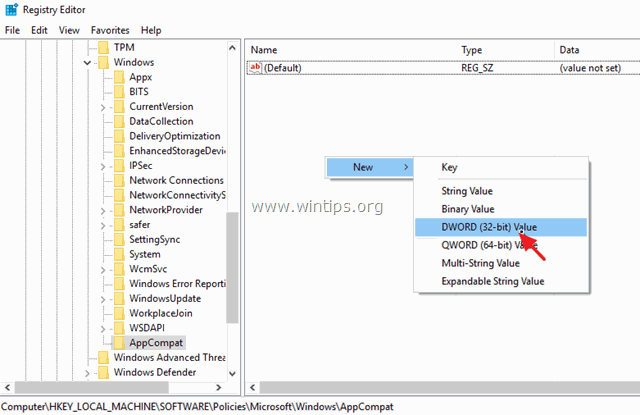
7. Назвіть нове значення " VDMDisallowed " (без лапок) та натисніть Увійдіть ..
8. Двічі клацніть по посиланню VDMDisallowed значення та тип 0 у вікні даних.

7. Натисніть OK коли це буде зроблено і близький Редактор реєстру.
8. перезапуск твій комп'ютер.
Windows 7 і 10 Pro.
- Для забезпечення доступу до 16-бітних додатків на Windows 10 Pro.
1. Одночасно натисніть кнопку Перемога  + R клавіші для відкриття командного вікна запуску.
+ R клавіші для відкриття командного вікна запуску.
2. Тип gpedit.msc і натисніть Увійдіть відкрити редактор локальної групової політики.
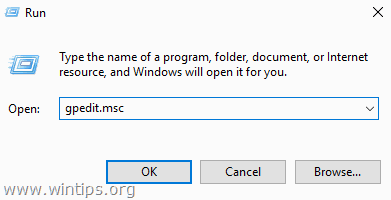
3. В редакторі групових політик перейдіть (з лівого боку) до:
- Конфігурація комп'ютера > Адміністративні шаблони > Компоненти Windows > Сумісність програм.
4. Двічі клацніть, щоб відкрити Запобігання доступу до 16-бітних додатків (на правій панелі).
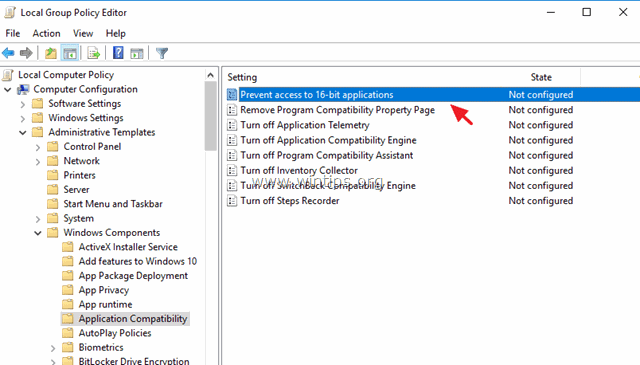
5. Натисніть Інвалід, клацнути ГАРАЗД. і закрийте Редактор групової політики.
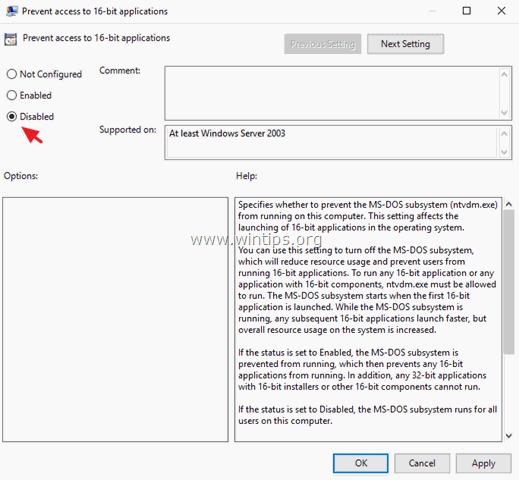
Ось і все! Дайте мені знати, якщо цей посібник допоміг вам, залишивши свій коментар про ваш досвід. Будь ласка, поставте лайк і поділіться цим посібником, щоб допомогти іншим.

Енді Девіс
Блог системного адміністратора про Windows





